La recherche par onglet est désormais disponible dans Edge Canary
Il n'y a pas si longtemps, Google a introduit une nouvelle fonctionnalité appelée "Recherche par onglet". Vous pouvez invoquer la recherche par onglet en utilisant le Ctrl + Maj + Un raccourci ou un bouton quelque peu controversé à côté des commandes de la fenêtre en haut à droite coin. De nombreux utilisateurs se sont plaints de la laideur de ce bouton et de la façon dont il se distingue des boutons "fermer", "agrandir" et "réduire" habituels. Récemment, les développeurs de Chromium ont finalement résolu le problème en repensant le bouton de recherche par onglet, qui ressemble désormais aux autres contrôles de fenêtre.
Publicité
Alors que Microsoft n'a pas encore annoncé la fonctionnalité de recherche par onglets dans Microsoft Edge, les utilisateurs l'ont déjà repérée dans la dernière version de Canary. À partir de maintenant, vous pouvez activer la recherche par onglet dans Microsoft Edge en utilisant le activer-fonctionnalités commander.
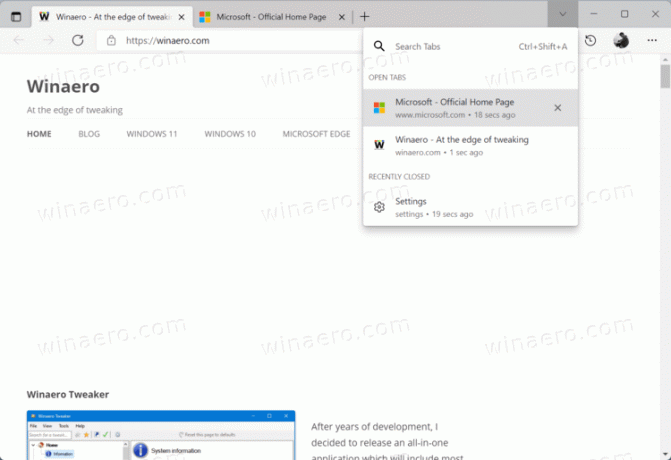
Comment activer la recherche par onglet dans Microsoft Edge
- Placez un raccourci Microsoft Edge Canary sur votre bureau et cliquez dessus avec le bouton droit. Sélectionnez Propriétés.
- Sur le Raccourci onglet, trouvez le Cible champ. Cliquez dessus, puis ajoutez une barre d'espace à la fin et collez la commande suivante:
--enable-features=msTabSearch, Win10TabSearchCaptionButton.
- Lancez Microsoft Edge à l'aide du raccourci. Noter que Recherche par onglet ne sera disponible que lorsque vous lancerez Microsoft Edge avec le raccourci modifié.
Notez que la fonctionnalité de recherche par onglet dans Microsoft Edge est actuellement loin d'être perfectionnée. Il peut ne pas apparaître du tout à moins que vous n'activiez les onglets verticaux. De plus, le raccourci Ctrl + Maj + A ne fonctionne pas, ce qui signifie que vous devez cliquer sur le bouton fléché vers le bas dans le coin supérieur droit de la fenêtre chaque fois que vous souhaitez rechercher un onglet dans Edge.
On ne sait pas actuellement si Microsoft avait l'intention d'ajouter la fonction de recherche par onglets dans son navigateur. L'entreprise peut le supprimer dans les futures versions de Canary ou le laisser pour de futures améliorations.
Au cas où vous l'auriez manqué, Microsoft a récemment annoncé plusieurs optimisations d'interface utilisateur exclusives à Windows 11 pour Edge. Le navigateur utilise désormais des polices améliorées, des menus contextuels transparents et une barre d'onglets transparente. En savoir plus sur comment activer l'interface utilisateur de Windows 11 dans Microsoft Edge dans notre article dédié.


